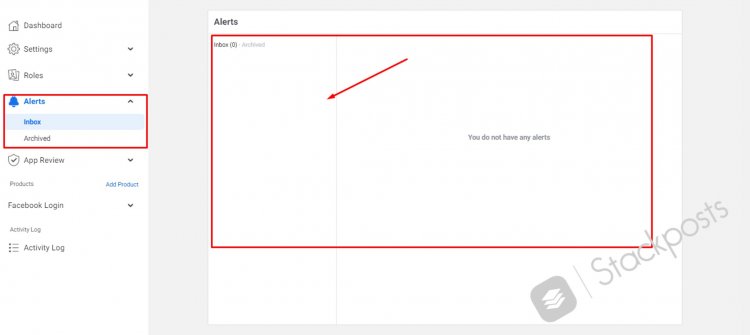จะกำหนดค่า Stackposts สำหรับแอพ Facebook API เวอร์ชัน 2021 ได้อย่างไร
เผยแพร่แล้ว: 2021-09-10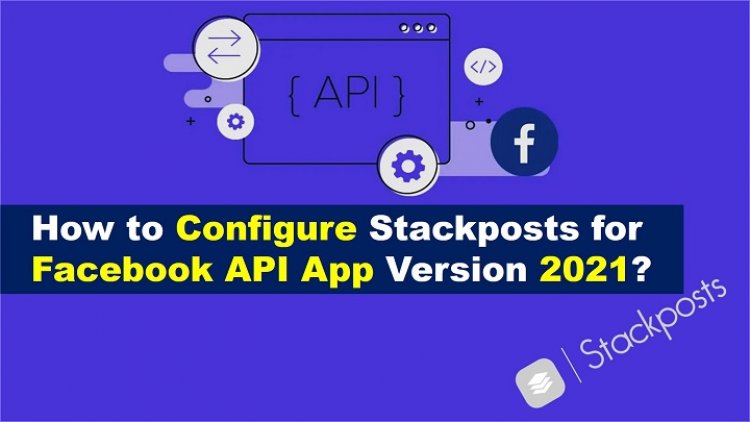
สารบัญ
- จะรับคีย์ Facebook API ได้อย่างไร
- ขั้นตอนที่ 1. เข้าสู่ระบบหรือสร้างบัญชี
- ขั้นตอนที่ 2. สร้างแอพ
- ขั้นตอนที่ 3 กรอกข้อมูลพื้นฐานทั้งหมด App
- วิธีกำหนดค่าบน Stackposts ก่อนส่งส่ง
- ขั้นตอนที่ 1. การตั้งค่าทั่วไป
- ขั้นตอนที่ 2. การตั้งค่าเครือข่ายสังคม
- ขั้นตอนที่ 3 สร้างแพ็คเกจสำหรับรีวิวบน Facebook
- ขั้นตอนที่ 4 สร้างบัญชีทดสอบสำหรับรีวิว Facebook
- ขั้นตอนที่ 5. อัปเดตข้อกำหนดในการให้บริการและนโยบายความเป็นส่วนตัว
- จะกำหนดค่าบนนักพัฒนา Facebook ได้อย่างไร?
- ขั้นตอนที่ 1 กรอกข้อกำหนดพื้นฐาน
- ขั้นตอนที่ 2 สร้างผู้ใช้ทดสอบบนแอพ Facebook
- ขั้นตอนที่ 3 รับอีเมลและรหัสผ่านสำหรับผู้ใช้ทดสอบ
- ขั้นตอนที่ 4 เลือกการอนุญาตและคุณสมบัติสำหรับการตรวจสอบแอพ
- ขั้นตอนที่ 5. URI การเปลี่ยนเส้นทาง OAuth ที่ถูกต้อง
- บันทึกวิดีโอเพื่อส่งรีวิวได้อย่างไร?
- ขั้นตอนที่ 1. บันทึกวิดีโอรีวิวเพจ Facebook
- ขั้นตอนที่ 2: บันทึกวิดีโอรีวิวกลุ่ม Facebook
- จะกรอกคำขอเพื่อตรวจสอบแอป (ขั้นตอนสุดท้าย) ได้อย่างไร
- ขั้นตอนที่ 1: ส่งเนื้อหาของแบบฟอร์ม
- ขั้นตอนที่ 2: ขอตรวจสอบแอป
- ขั้นตอนที่ 3 รอ Approved App ใน Inbox App
Facebook API เป็นกลุ่มโซลูชันที่ใช้เป็นวิธีการหลักในการรับข้อมูลเข้าและออกจากแพลตฟอร์ม ช่วยให้นักพัฒนาและผู้ใช้แอปเข้าถึงฟังก์ชันการทำงานของเครือข่ายนี้: ข้อมูลผู้ใช้ รูปภาพและวิดีโอ ข้อความ และอื่นๆ
จะรับคีย์ Facebook API ได้อย่างไร
หากคุณต้องการเข้าถึงคีย์ Facebook API คุณควรลงทะเบียนหรือลงทะเบียนด้วยบัญชี Facebook ที่มีอยู่ในพอร์ทัลนักพัฒนาและอนุมัติตัวตนของคุณ นี้จะใช้เวลาเพียงบางขั้นตอนต่อไปนี้:
ขั้นตอนที่ 1. เข้าสู่ระบบหรือสร้างบัญชี
ไปที่พอร์ทัล Facebook สำหรับนักพัฒนาและคลิก " เข้าสู่ระบบ " คุณสามารถเข้าสู่ระบบด้วยบัญชี Facebook ที่มีอยู่ของคุณหรือสร้างใหม่
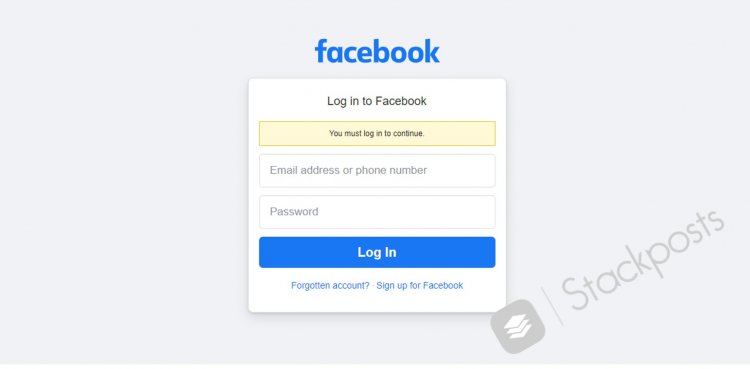
ขั้นตอนที่ 2. สร้างแอพ
เมื่อคุณพบว่าตัวเองอยู่ในบริการ ให้กด “ แอพของฉัน ” ที่มุมขวาบนของหน้าหลักหรือลิงค์นี้: https://developers.facebook.com/apps/
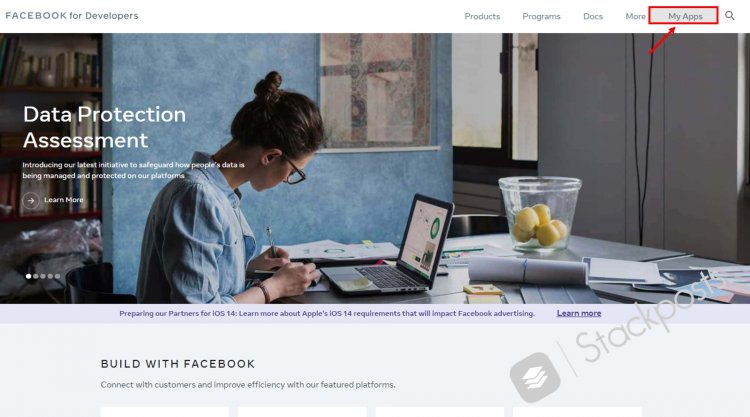
ขั้นตอนที่ 3 กรอกข้อมูลพื้นฐานทั้งหมด App
คลิกปุ่ม สร้างแอป
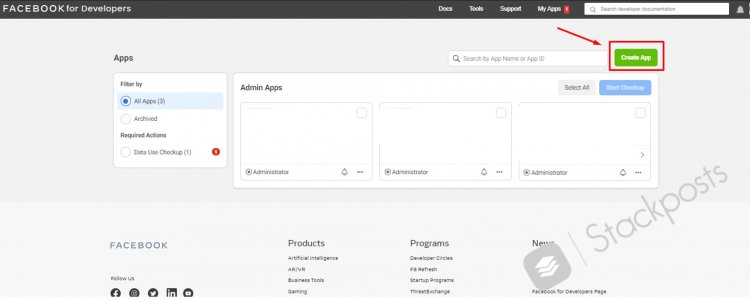
เลือก จัดการการรวมระบบสำหรับธุรกิจของคุณ และคลิก ถัดไป

เลือก ธุรกิจ และคลิก ถัดไป
โปรดทราบว่าคุณไม่สามารถเปลี่ยนประเภทแอปได้หลังจากสร้างแอปของคุณแล้ว
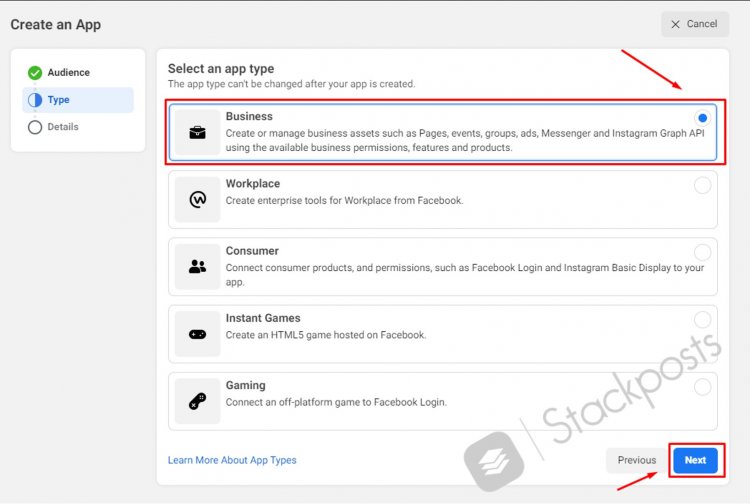
ป้อน รายละเอียดแอป ของคุณแล้วคลิก ถัดไป
- ชื่อที่แสดง: นี่คือชื่อแอปที่เชื่อมโยงกับ ID แอปของคุณ
- อีเมลสำหรับติดต่อแอป: อีเมลนี้ใช้เพื่อติดต่อคุณเกี่ยวกับการละเมิดนโยบายที่อาจเกิดขึ้น ข้อจำกัดของแอป หรือขั้นตอนในการกู้คืนแอป หากแอปถูกลบหรือถูกบุกรุก
- บัญชีตัวจัดการธุรกิจ (ไม่บังคับ): ในการเข้าถึงบางแง่มุมของแพลตฟอร์ม Facebook แอพอาจต้องเชื่อมต่อกับบัญชีตัวจัดการธุรกิจที่ได้รับการยืนยัน คำขอนี้สำหรับ Instagram API
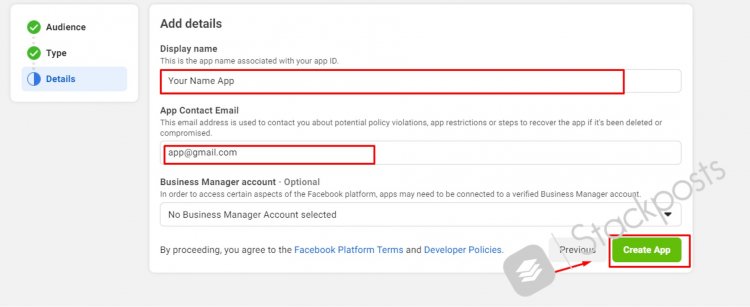
กลับไปที่ Dashboard for Apps และเลือก Name App ของคุณ
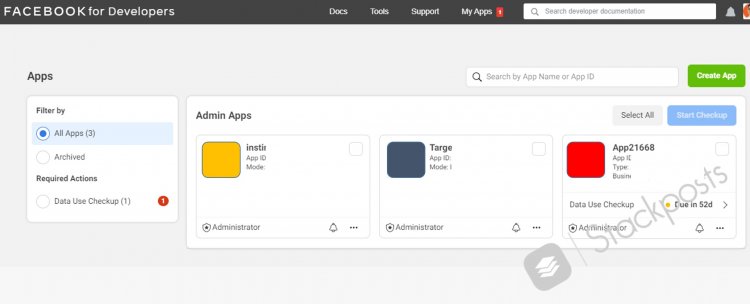
รับ App ID และ App Secret สำหรับการกำหนดค่า Stackposts
คลิก การตั้งค่า/ พื้นฐาน ที่เมนูด้านซ้ายใน Facebook สำหรับนักพัฒนา เพื่อแสดง ID แอปและส่วนความลับของแอป คลิกปุ่ม " แสดง " เพื่อแสดง App Secret Series ของคุณ ดังตัวอย่างด้านล่าง:
- รหัสแอป: 311234693627458
- ความลับของแอป: 5123f75b1234656b3cf34567b321fa12
* ตอนนี้เรามี App ID และ App Secret สำหรับการกำหนดค่า Stackposts แล้ว
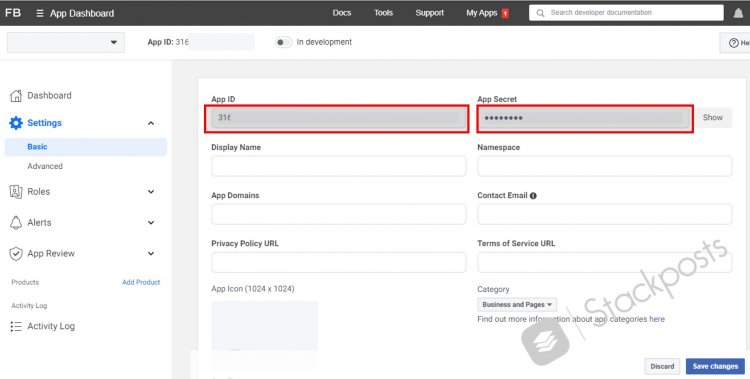
วิธีกำหนดค่าบน Stackposts ก่อนส่งส่ง
ขั้นตอนที่ 1. การตั้งค่าทั่วไป
คลิก การตั้งค่า/การตั้งค่าทั่วไป ใน Stackpost ของคุณ คลิก OAuth & เข้าสู่ระบบ จากนั้น คัดลอกและวาง ID แอพและข้อมูลลับของแอพที่คุณได้รับจากแอพ Facebook ตัวอย่างเช่นด้านล่าง:
- ไอดีแอพเฟสบุ๊ค: 311234693627458
- ความลับของแอพ Facebook: 5123f75b1234656b3cf34567b321fa12
- เวอร์ชันแอพ Facebook: v11.0
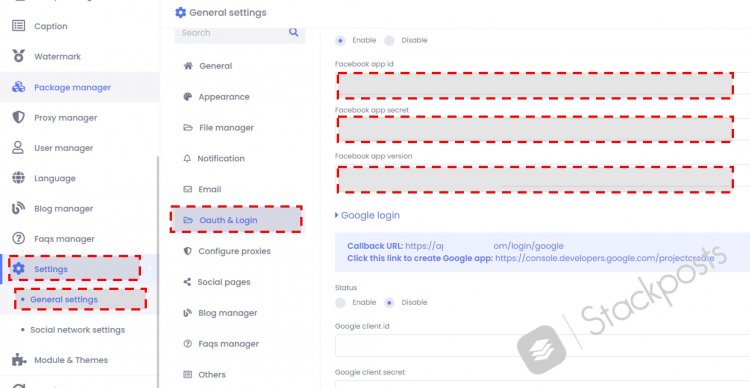
ขั้นตอนที่ 2. การตั้งค่าเครือข่ายสังคม
คลิก การตั้งค่า/การตั้งค่าเครือข่ายสังคม ใน Stackpost ของคุณ คลิก Facebook จากนั้น คัดลอกและวาง ID แอพและข้อมูลลับของแอพที่คุณได้รับจากแอพ Facebook ตัวอย่างเช่นด้านล่าง:
- ไอดีแอพเฟสบุ๊ค: 311234693627458
- ความลับของแอพ Facebook: 5123f75b1234656b3cf34567b321fa12
- เวอร์ชันแอพ Facebook: v11.0
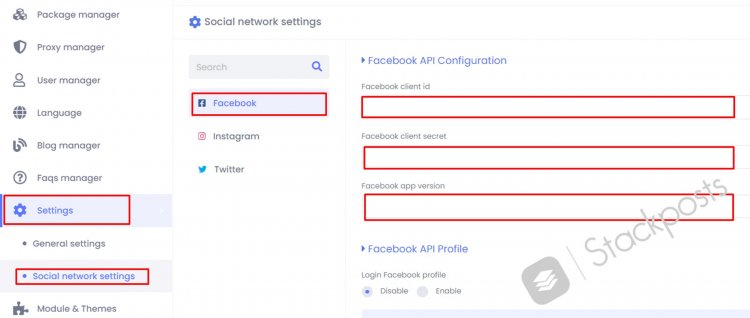
ขั้นตอนที่ 3 สร้างแพ็คเกจสำหรับรีวิวบน Facebook
คลิก Package Manager ในเมนู Stackposts ทางด้านซ้ายของคุณ คลิก เพิ่มใหม่
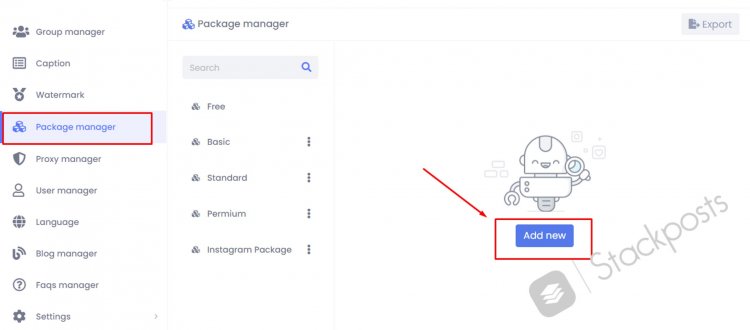
กรอก แท็บข้อมูลแพ็คเกจ ตามคำแนะนำด้านล่าง:
- สถานะ : เปิดใช้งาน
- ชื่อ : รีวิวเฟสบุ๊ค
- Description : รีวิวเฟสบุ๊ค
- ราคา รายเดือน : 22
- ราคา รายปี : 21
- จำนวน บัญชี : 1,000
- ตำแหน่ง : 1
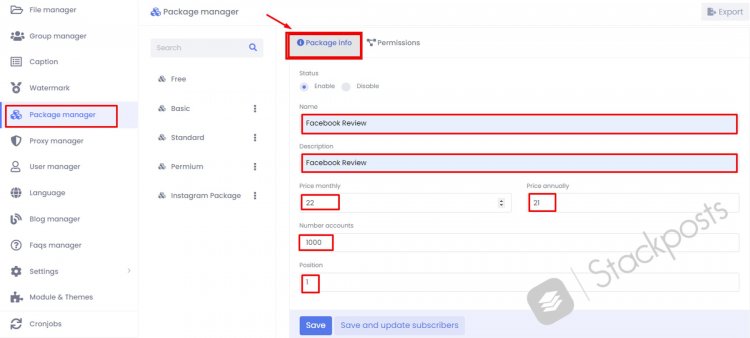
กรอก แท็บการอนุญาต ตามคำแนะนำด้านล่าง:
เลือกการอนุญาต อย่างระมัดระวังด้านล่างและคลิก เปิดใช้งาน สำหรับแพ็คเกจ Facebook Review
- เผยแพร่ทั้งหมด: เปิดใช้งาน
- โพสต์บน Facebook: เปิดใช้งาน
- โพสต์ Instagram: เปิดใช้งาน
- ลายน้ำ: เปิดใช้งาน
- คำบรรยาย: เปิดใช้งาน
- กำหนดการ: เปิดใช้งาน
- ผู้จัดการกลุ่ม: เปิดใช้งาน
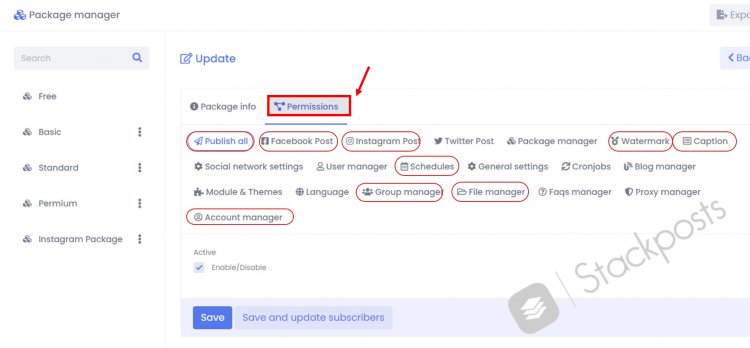
- ตัวจัดการไฟล์: เลือกเครื่องมือเลือกไฟล์ทั้งหมด ประเภทไฟล์ทั้งหมด (ภาพถ่าย วิดีโอ) ตัวเลือกขั้นสูง (ตัวแก้ไขรูปภาพ) สูงสุด ขนาดพื้นที่จัดเก็บ (MB): 500MB สูงสุด ขนาดไฟล์ (MB): 500MB
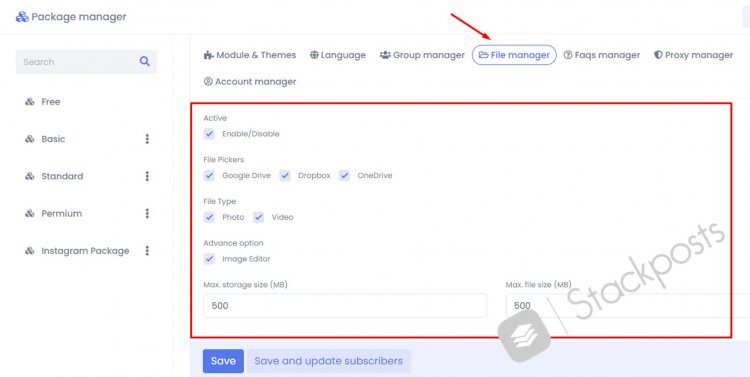
- ตัวจัดการบัญชี: เลือกเฉพาะเพจ Facebook, กลุ่ม Facebook และโปรไฟล์ Instagram
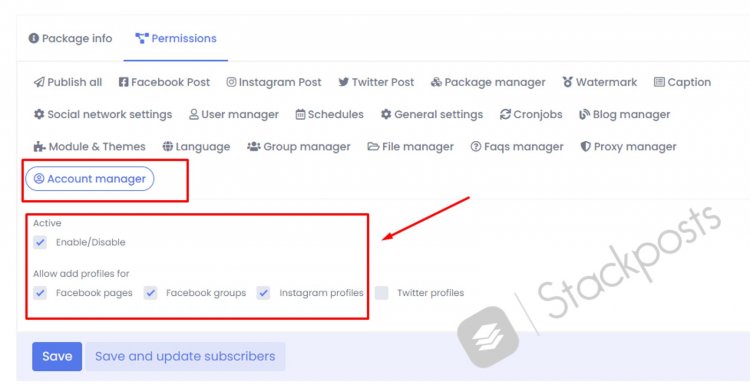
คลิก บันทึก เพื่อสร้างแพ็คเกจใหม่สำหรับรีวิว Facebook
ขั้นตอนที่ 4 สร้างบัญชีทดสอบสำหรับรีวิว Facebook
คลิก ตัวจัดการผู้ใช้ ในเมนู Stackposts ทางด้านซ้ายของคุณ คลิก เพิ่มใหม่
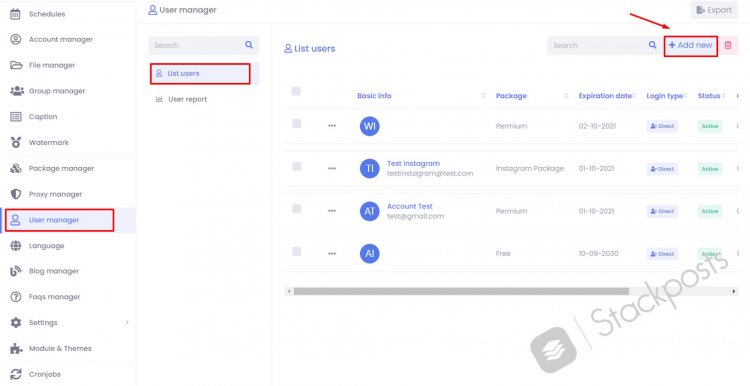
กรอก อัปเดตบัญชี ตามคำแนะนำด้านล่างและคลิก ส่ง
- บทบาท : สมาชิก
- สถานะ : ใช้งานอยู่
- ชื่อเต็ม : Test
- อีเมล : [ป้องกันอีเมล]
- รหัสผ่าน : 123456
- ยืนยัน รหัสผ่าน : 123456
- Package : Facebook Review
- วันหมดอายุ : วัน ที่ใดก็ได้
- เขตเวลา : เขตเวลาใดก็ได้
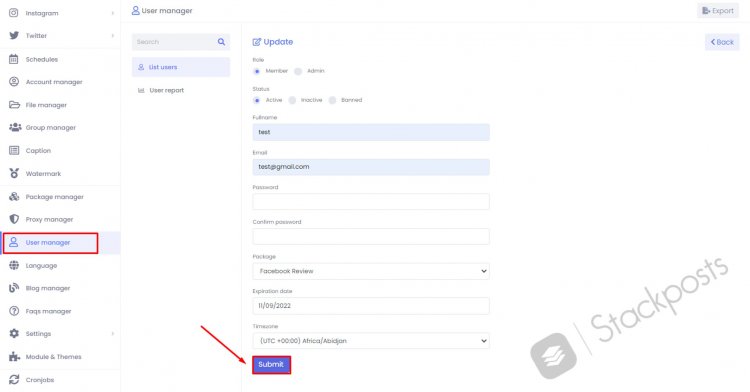
ขั้นตอนที่ 5. อัปเดตข้อกำหนดในการให้บริการและนโยบายความเป็นส่วนตัว
ในการส่งแอป คุณต้องกรอก ข้อกำหนดในการให้บริการ และ นโยบายความเป็นส่วนตัว คุณสามารถตรวจสอบเว็บไซต์ของคุณ: https://domain.com/privacy_policy และ https://domain.com/terms_and_policies
คุณแก้ไขได้ที่ การตั้งค่า/ การตั้งค่าทั่วไป/ อื่นๆ ใน Stackposts ของคุณ แล้วคลิก อัปเดต เมื่อดำเนินการเสร็จ

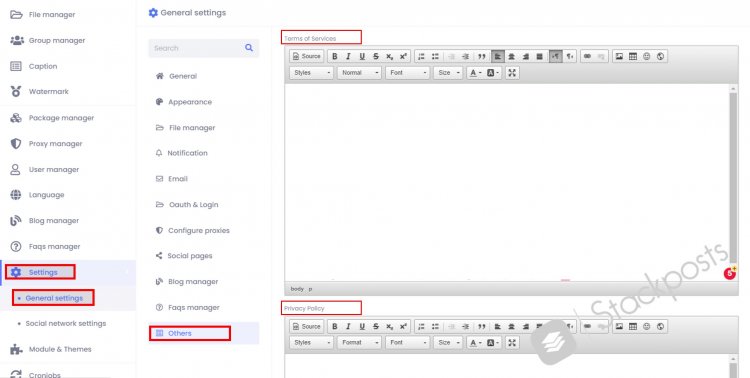
จะกำหนดค่า บนนักพัฒนา Facebook ได้อย่างไร?
ขั้นตอนที่ 1 กรอกข้อกำหนดพื้นฐาน
คลิก การตั้งค่า/พื้นฐาน ที่เมนูด้านซ้ายใน Facebook สำหรับนักพัฒนา คุณต้องกรอกเป็น:
- ชื่อที่แสดง : Your_name_app
- เนมสเปซ : ( ว่าง )
- โดเมนแอป : ( ว่าง )
- อีเมลติดต่อ : [ป้องกันอีเมล]
- URL นโยบายความเป็นส่วนตัว : www.yourStackposts.com/privacy_policy
- ข้อกำหนดในการให้บริการ URL : www.yourStackposts.com/terms_and_policies
- ไอคอนแอป (1024 x 1024): โลโก้ที่ต้องการพอดี 1021 x 1024 (PNG)
- หมวดหมู่ : ธุรกิจและเพจ
- วัตถุประสงค์ของแอพ : ลูกค้า
- ข้อมูลติดต่อเจ้าหน้าที่คุ้มครองข้อมูล ( ข้าม )
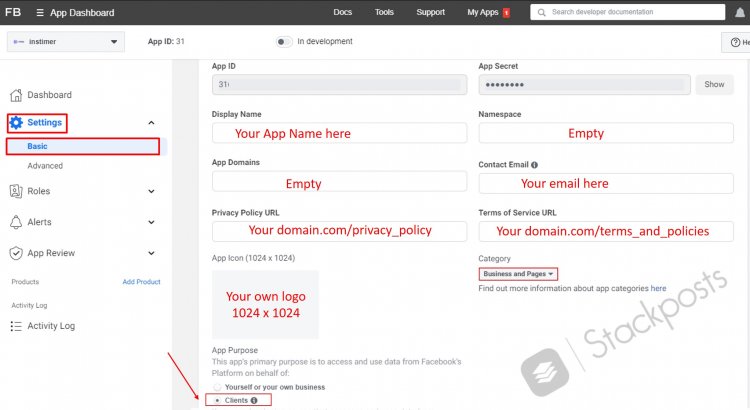
- เพิ่มแพลตฟอร์ม: คลิก เว็บไซต์ และป้อนเว็บไซต์ Stackposts ของคุณ: www.yourStackposts.com คลิก ถัดไป เพื่อบันทึก
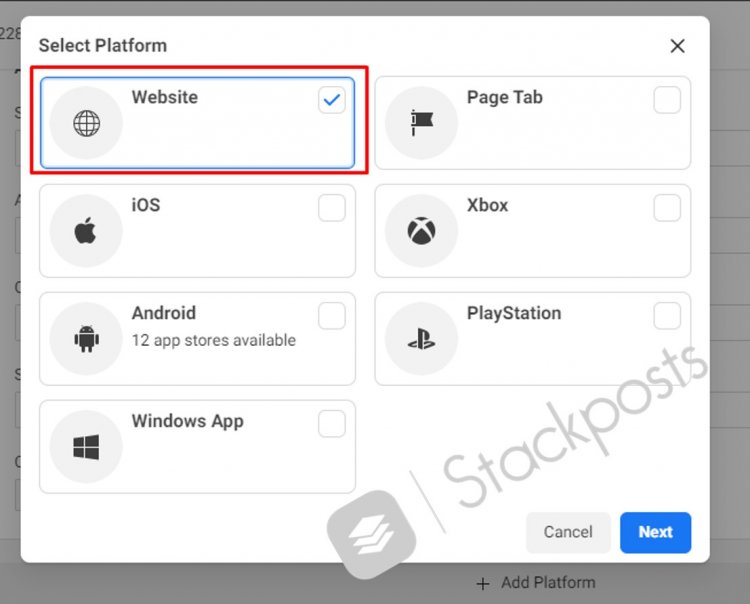
ท้ายที่สุด อย่าลืม คลิก บันทึก เพื่อดำเนินการให้เสร็จสิ้น

ขั้นตอนที่ 2 สร้างผู้ใช้ทดสอบบนแอพ Facebook
คลิก บทบาท/ ทดสอบผู้ใช้ ที่เมนูด้านซ้ายใน Facebook สำหรับนักพัฒนา คลิก เพิ่ม เพื่อสร้างใหม่
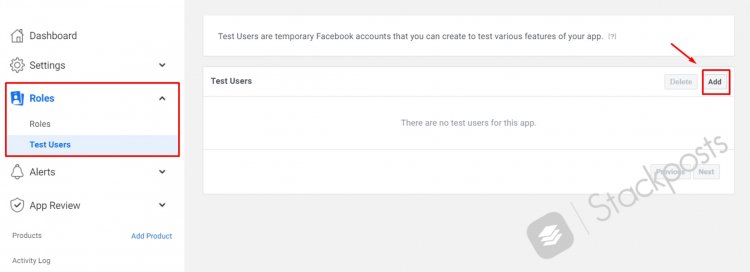
กรอกข้อมูลตามภาพด้านล่าง:
- จำนวนผู้ใช้ทดสอบที่จะสร้าง: 1
- อนุญาตผู้ใช้ทดสอบสำหรับแอปนี้ ? ใช่
- เวอร์ชัน API ที่จะติดตั้ง : v11.0
- สิทธิ์ในการ เข้าสู่ระบบ : pages_read_engagement, pages_manage_posts, pages_show_list, publish_to_groups
- อายุ : 18
- เลือกทดสอบภาษาของผู้ใช้ : English
คลิก สร้างผู้ใช้ทดสอบ ให้เสร็จสิ้น!
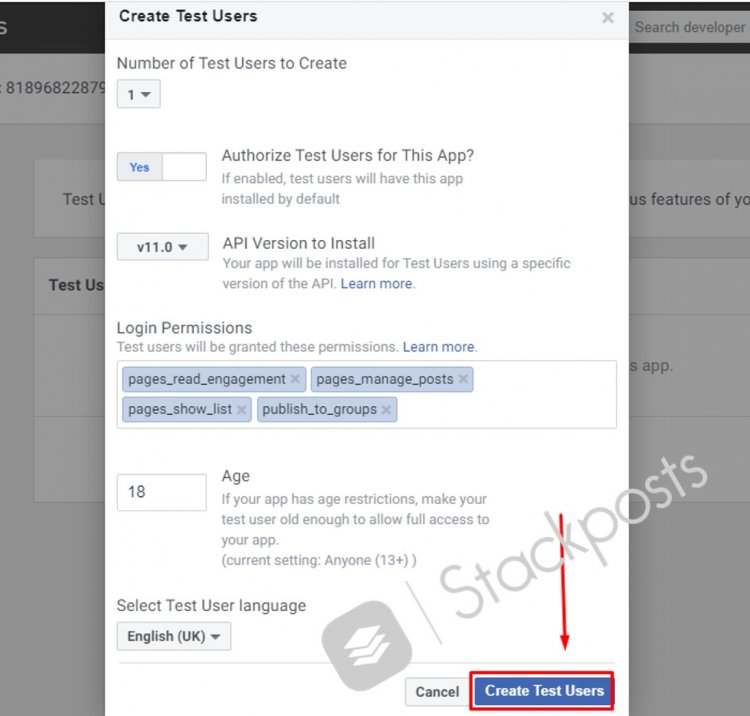
ขั้นตอนที่ 3 รับอีเมลและรหัสผ่านสำหรับผู้ใช้ทดสอบ
การเปลี่ยนรหัสผ่าน สำหรับผู้ใช้ทดสอบ คลิก แก้ไข และเลือก เปลี่ยนชื่อหรือรหัสผ่านสำหรับผู้ใช้ทดสอบนี้ เปลี่ยนเป็น 123456 เพื่อให้จำง่าย
เราจะมี ข้อมูลผู้ใช้ทดสอบ :
- อีเมล : [ป้องกันอีเมล]
- รหัสผ่าน : 123456
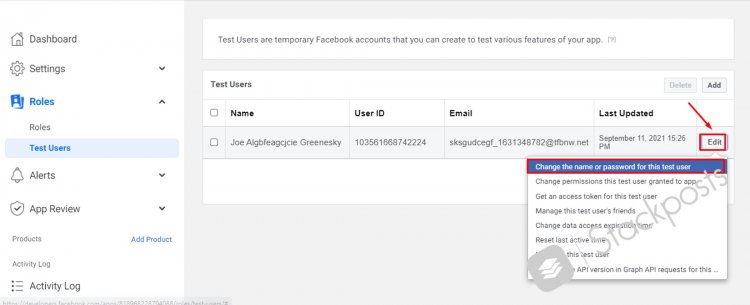
ขั้นตอนที่ 4 เลือกการอนุญาตและคุณสมบัติสำหรับการตรวจสอบแอพ
คลิก App Review/ Permissions and Features ที่เมนูด้านซ้ายใน Developer Facebook คุณต้องค้นหา: pages_read_engagement, pages_manage_posts, pages_show_list, publish_to_groups และคลิก ขอ
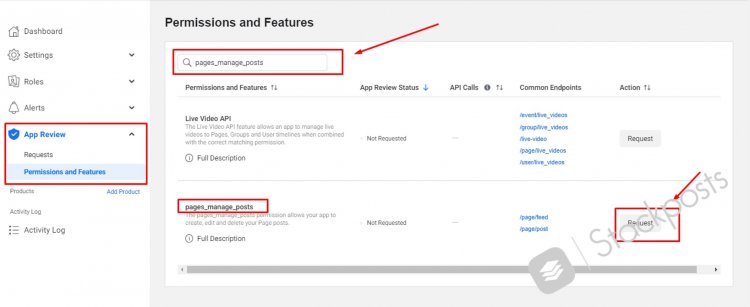
ขั้นตอนที่ 5. URI การเปลี่ยนเส้นทาง OAuth ที่ถูกต้อง
redirect_uri ที่ระบุด้วยตนเองซึ่งใช้กับการเข้าสู่ระบบบนเว็บต้องตรงกับหนึ่งใน URI ที่ระบุไว้ที่นี่ทุกประการ รายการนี้ยังใช้โดย JavaScript SDK สำหรับเบราว์เซอร์ในแอปที่ระงับป๊อปอัป
ทำตามรูปภาพเหล่านี้เพื่อเปิดใช้งานคุณสมบัตินี้:
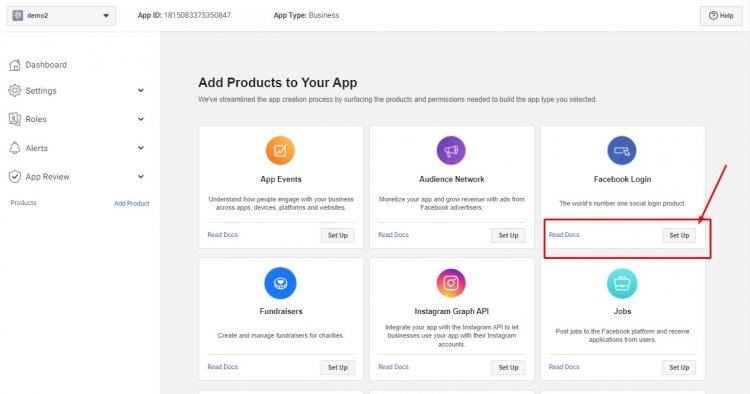
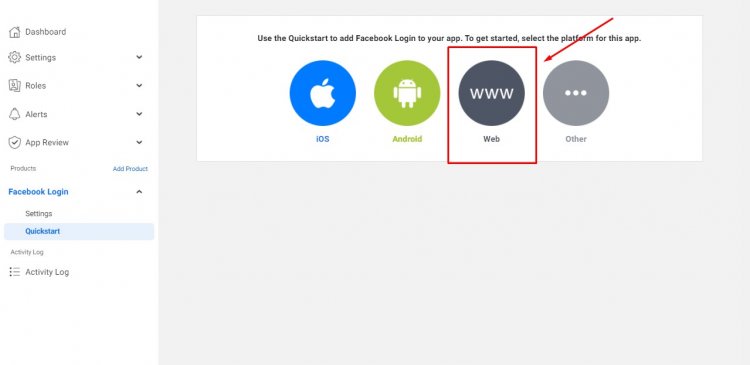
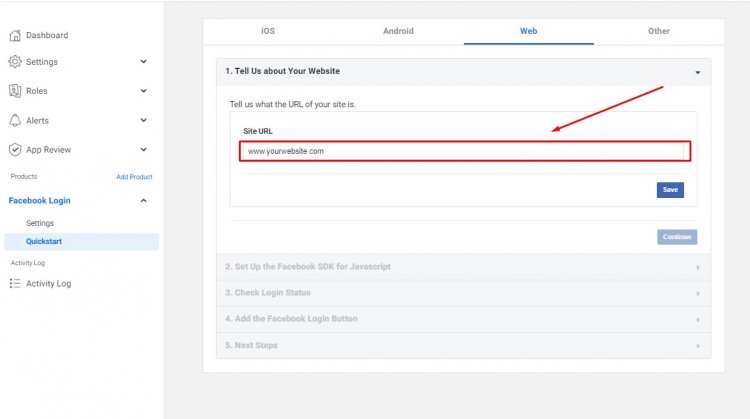
คลิก เข้าสู่ระบบ Facebook/การตั้งค่า ที่เมนูด้านซ้ายและทำตามวิดีโอนี้เพื่อกำหนดค่า:
บันทึกวิดีโอเพื่อส่งรีวิวได้อย่างไร?
ก่อนอื่น คุณต้อง สร้าง Fanpag e ของคุณ เองและกลุ่มของ คุณเองเพื่อสร้างมันขึ้นมา เช่น PAGE TEST และ GROUP TEST
จำไว้ว่า ใช้บัญชีทดสอบ เพื่อบันทึกวิดีโอ ตัวอย่างเช่น:
- อีเมล : [ป้องกันอีเมล]
- รหัสผ่าน : 123456
ขั้นตอนที่ 1. บันทึกวิดีโอรีวิวเพจ Facebook
ลงชื่อเข้า ใช้เว็บไซต์ของคุณ: www.yourdomain.com/login
- อีเมล : [ป้องกันอีเมล]
- รหัสผ่าน : 123456
เข้าสู่ระบบ Facebook.com ภายใต้โปรไฟล์ Facebook ของคุณ การดูวิดีโอนี้ที่แสดงวิธีการบันทึกวิดีโอสำหรับการทดสอบแฟนเพจ:
ขั้นตอนที่ 2: บันทึกวิดีโอรีวิวกลุ่ม Facebook
ลงชื่อเข้า ใช้เว็บไซต์ของคุณ: www.yourdomain.com/login
- อีเมล : [ป้องกันอีเมล]
- รหัสผ่าน : 123456
เข้าสู่ระบบ Facebook.com ภายใต้โปรไฟล์ Facebook ของคุณ การดูวิดีโอนี้จะแสดงวิธีการบันทึกวิดีโอสำหรับการทดสอบกลุ่ม:
จะกรอกคำขอเพื่อตรวจสอบแอป (ขั้นตอนสุดท้าย) ได้อย่างไร
ขั้นตอนที่ 1: ส่งเนื้อหาของแบบฟอร์ม
- ซอฟต์แวร์ของเรารับ ข้อมูลกลุ่ม ของผู้ใช้ & ผู้ใช้สามารถโพสต์เนื้อหาไปยังกลุ่มของตนโดยที่เขาเป็นผู้ดูแลระบบและเจ้าของ
- ซอฟต์แวร์ของเรารับ ข้อมูลหน้า ของผู้ใช้ & ผู้ใช้สามารถโพสต์เนื้อหาไปยังหน้าของพวกเขาซึ่งเขาเป็นผู้ดูแลระบบและเจ้าของ
- ซอฟต์แวร์ของเรารับ ข้อมูลกลุ่ม ของผู้ใช้ & ผู้ใช้สามารถ สตรีมวิดีโอสด ไปยังโปรไฟล์ กลุ่ม และหน้าที่เขาเป็นผู้ดูแลและเจ้าของ
สวัสดี,
การทดสอบบัญชี Facebook:
อีเมล: [ป้องกันอีเมล] ( ตัวอย่าง )
รหัสผ่าน: 111222333
เว็บไซต์ทดสอบบัญชี:
เว็บไซต์: yourdomain.com
อีเมล: [ป้องกันอีเมล]
รหัสผ่าน: 123456
1. ทีละขั้นตอนสำหรับการอนุญาต: pages_read_engagement, pages_manage_posts, pages_show_list, publish_to_groups
โปรดทำตามขั้นตอนนี้เพื่อรับวิธีใช้แอพนี้
1. เข้าสู่ระบบด้วยการทดสอบบัญชีบนระบบของเรา
2. คลิกปุ่ม "(+) - ตัวจัดการบัญชี" บนเมนูแถบด้านข้าง
3. ในกล่อง บัญชี Facebook คลิกปุ่ม "เพิ่มบัญชี" (https://yourdomain.com/account_manager)
4. เมื่อเปิดป๊อปอัป ให้คลิกปุ่ม "ดำเนินการต่อด้วย Facebook"
5. การอนุญาตสิทธิ์ที่จำเป็นเพื่อให้ระบบทำงานได้ดี
6. โปรไฟล์รายการกล่อง กลุ่ม หน้า เลือกเพจที่คุณต้องการตั้งเวลาโพสต์ไปยังเพจ
7. เลื่อนเมาส์ไปที่ไอคอน "Facebook" สีฟ้าบนเมนูแถบด้านข้าง จากนั้นคลิกที่รายการ "Post" (https://yourdomain.com/facebook/post)
8. เลือกหน้าในบัญชีรายการกล่อง (ช่องซ้าย) จากนั้นเลือกพิมพ์โพสต์ (สื่อ ลิงก์ ข้อความ) เช่น ให้สื่อเลือกรูปภาพหรือวิดีโอแล้วใส่คำบรรยายใต้ภาพสำหรับโพสต์
9. คลิกโพสต์ทันทีเพื่อโพสต์โพสต์ของคุณไปยังเพจที่คุณเลือก เมื่อโพสต์สำเร็จจะมีกล่องสีเขียวพร้อมข้อความ "กำลังเผยแพร่เนื้อหาใน 1 โปรไฟล์และ 0 โปรไฟล์ที่ไม่ได้เผยแพร่"
10. ไปที่หน้า Facebook ที่เพิ่งโพสต์เพื่อตรวจสอบ
ขอบคุณ
ขั้นตอนที่ 2: ขอตรวจสอบแอป
คลิก App Review/ Requests ที่เมนูด้านซ้ายใน Developer Facebook คลิก แก้ไข
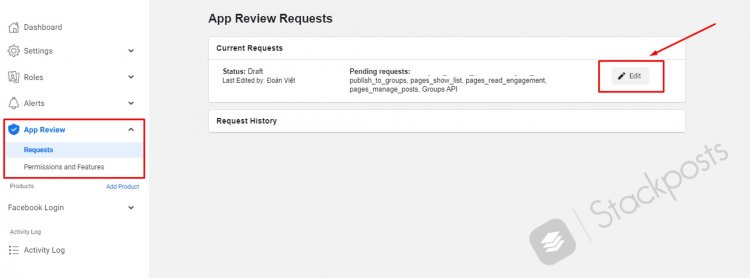
การชมวิดีโอนี้ที่แสดงวิธีการกรอกคำขอให้ตรวจสอบแอป:
ขั้นตอนที่ 3 รอแอปที่ได้รับการอนุมัติใน Inbox App
คลิก Alert/ Inox ที่เมนูด้านซ้ายใน Developer Facebook เมื่อแอพของคุณอนุมัติหรือปฏิเสธว่าคุณจะได้รับการแจ้งเตือนในพื้นที่นี้หรือในอีเมลที่ลงทะเบียนของคุณ